Зміст

Issch.exe є системним процесом інструменту InstallShield, який використовується під час установки програм на ОС Windows. Розглянутий процес призначений конкретно для пошуку і установки оновлень, тому він часто звертається до мережі Інтернет. У деяких випадках він починає вантажити систему. У цій статті ми розглянемо основні причини цього і опишемо кілька методів вирішення.
Вирішення проблеми: процес issch.exe вантажить ЦП
Якщо ви відкриваєте диспетчер завдань і бачите, що issch.exe споживає занадто багато системних ресурсів, це свідчить про збої в роботі системи або замаскованому вірус під виглядом даного процесу. Існує кілька простих способів вирішення виниклої проблеми, давайте докладніше розберемо кожен з них.
Спосіб 1: Очищення від вірусів
Зазвичай розглянутому процесу не властиво вантажити систему, однак якщо це сталося, то в першу чергу слід перевірити комп'ютер на віруси і приховані програми-Майнер. Основним підтвердженням зараження системи є змінений шлях issch.exe . Визначити це можна власноруч всього за кілька дій:
- Затисніть комбінацію клавіш Ctrl + Shift + Esc і дочекайтеся запуску диспетчера завдань.
- Відкрийте вкладку»процеси" , знайдіть необхідну рядок і натисніть на ній ПКМ. Вибрати «властивості» .
- У вкладці»Загальні"
в рядку
" розташування»
повинен бути вказаний наступний шлях:
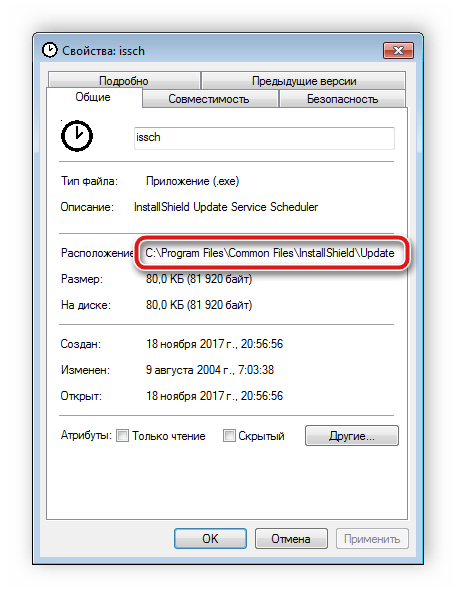
C:\Program Files\Common Files\InstallShield\UpdateService - Якщо у вас шлях відрізняється, значить необхідно терміново виконати перевірку комп'ютера на віруси будь-яким зручним для вас способом. Якщо загроз не було виявлено, значить відразу переходите до розгляду третього і четвертого способу, де ми розповімо про те, як відключити або видалити даний процес.
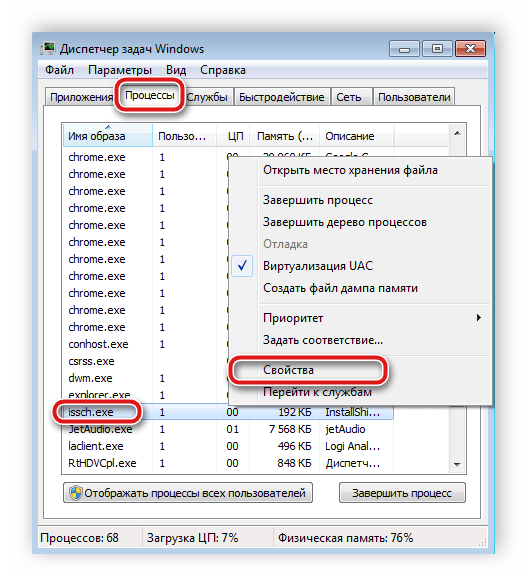
Детальніше: боротьба з комп'ютерними вірусами
Спосіб 2: очищення сміття та оптимізація реєстру
Іноді скупчення на комп'ютері сміттєвих файлів і неправильна робота реєстру призводять до того, що деякі процеси починають сильно вантажити систему, стосується це і issch.exe . Тому ми рекомендуємо виконати очищення Windows за допомогою програми CCleaner . Детальніше про це читайте в нашій статті за посиланням нижче.
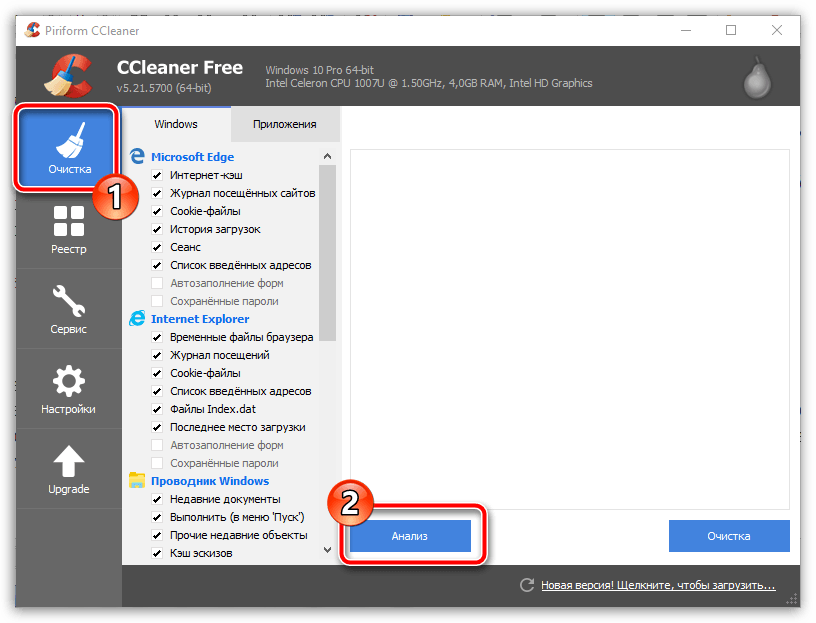
Детальніше:
Як очистити комп'ютер від сміття за допомогою програми CCleaner
очищення Windows 10 від сміття
Перевірка Windows 10 на наявність помилок
Що стосується очищення реєстру, то тут також все просто. Досить вибрати одну із зручних програм і провести необхідну процедуру. Повний список відповідного софта і докладні інструкції ви знайдете в нашій статті за посиланням нижче.
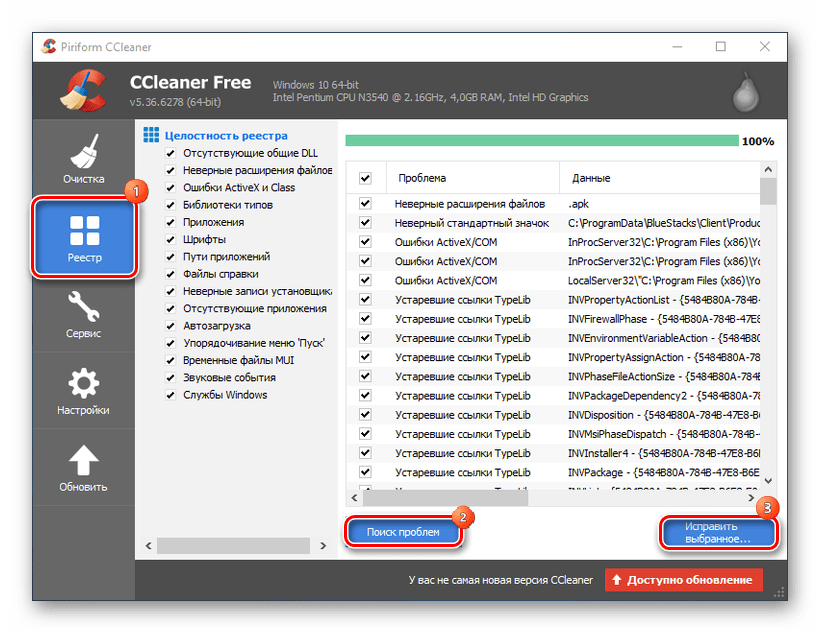
Детальніше: Як очистити реєстр Windows від помилок
Спосіб 3: вимкнення процесу
Зазвичай issch.exe запускається з автозавантаження, тому відключення його і відбувається через зміну конфігурації системи. Здійснити це можна за кілька дій:
- Затисніть комбінацію клавіш Win + R
, введіть в рядок
msconfigі натисніть на «OK» . - У вікні, перемістіться у вкладку «автозавантаження» , знайдіть рядок «InstallShield» і зніміть галочку біля неї.
- Перед виходом не забудьте натиснути на " застосувати» , щоб зберегти зміни.
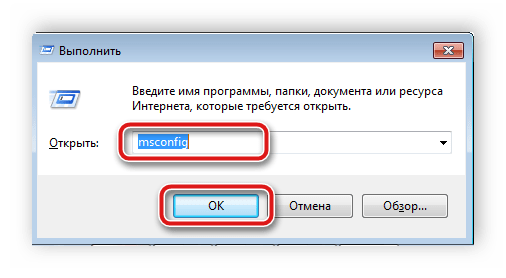
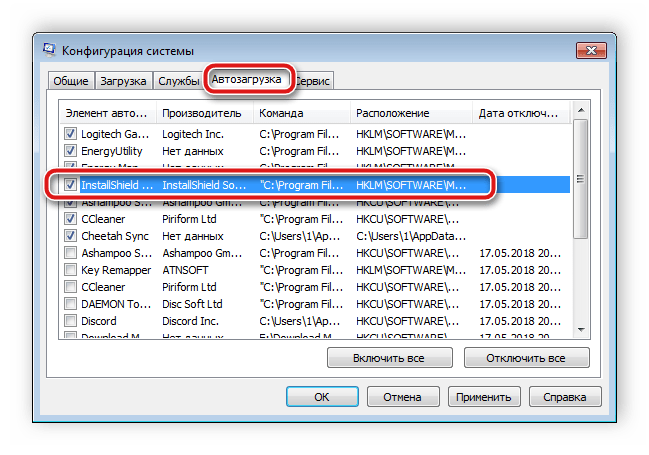
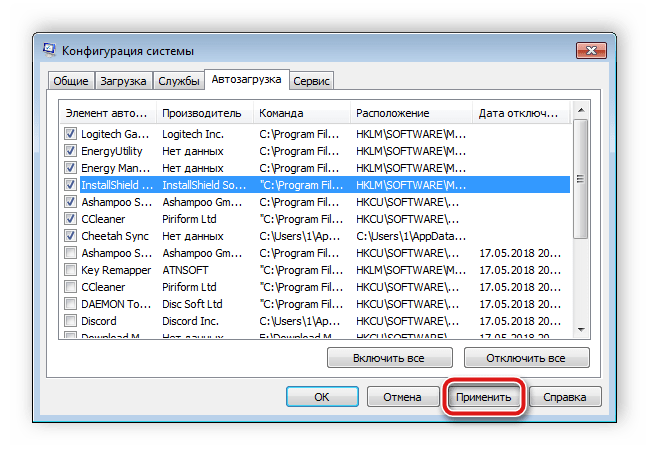
Тепер достатньо перезавантажити комп'ютер, і цей процес більше не повинен запускатися. Однак в деяких випадках, особливо коли це замаскований вірус або програма-майнер, дане завдання все ще може запускатися автоматично, тому потрібно виконати більш радикальні заходи.
Спосіб 4: перейменування файлу
Виконуйте даний метод тільки в тому випадку, коли попередні три не принесли ніяких результатів, адже він є радикальним і підлягає відновленню тільки ручним способом шляхом зворотних дій. Для припинення постійного запуску процесу вам буде потрібно перейменувати файл програми. Зробити це можна наступним чином:
- Натисніть гарячі клавіші Ctrl + Shift + Esc і дочекайтеся запуску диспетчера завдань.
- Тут перейдіть на вкладку »процеси" , знайдіть необхідну рядок, клікніть на ній ПКМ і виберіть " відкрити місце зберігання файлу» .
- Не закривайте папку, оскільки потім потрібно виконати маніпуляцію з додатком issch .
- Поверніться до диспетчера завдань, клацніть правою кнопкою миші на процесі та виберіть " завершити процес» .
- Швидко, поки програма знову не запуститься, перейменуйте файл у папці, надавши йому довільне ім'я.
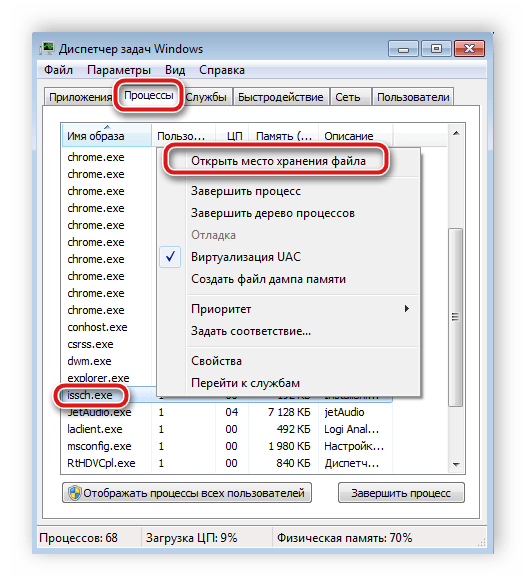
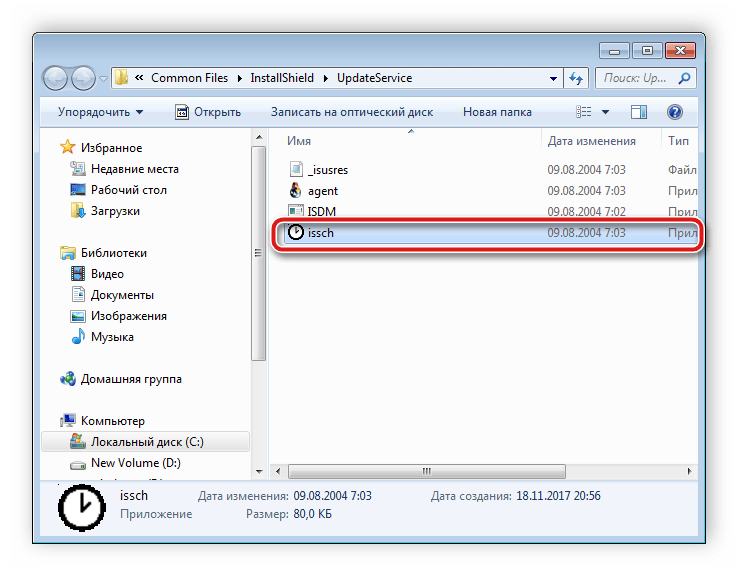
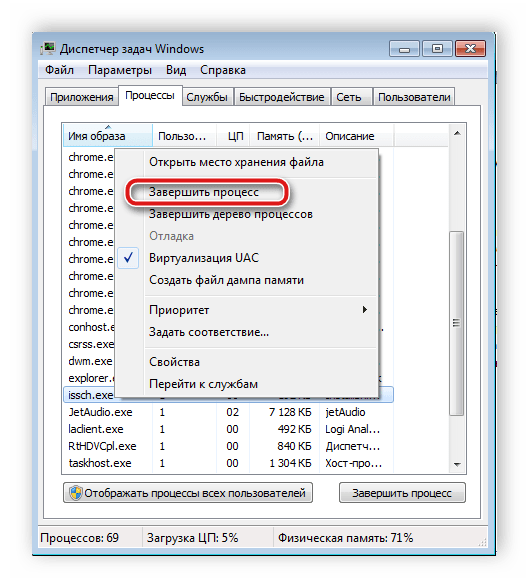
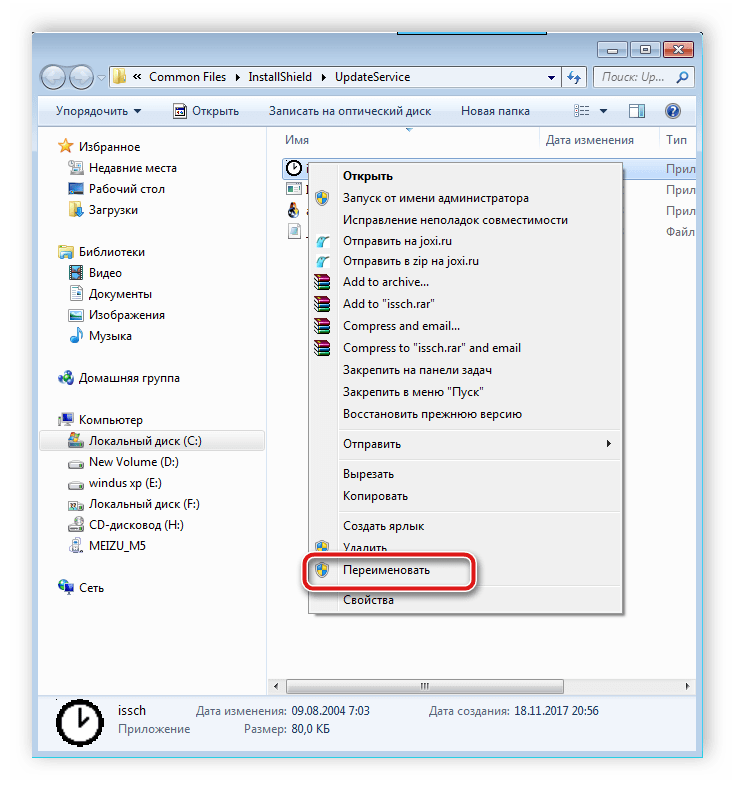
Тепер процес не зможе запуститися, поки ви не перейменуєте файл програми назад на issch.
Як бачите, у виправленні помилки із завантаженням ЦП процесом issch.exe немає нічого складного, потрібно тільки з'ясувати причину появи неполадки і вжити відповідних заходів. Від вас не потрібно ніяких додаткових знань або навичок, просто дотримуйтесь інструкції і все вийде.
Читайте також: Що робити, якщо процесор вантажить процес mscorsvw.exe , процес system , процес wmiprvse.exe




